英特尔MyWifi技术解析(一)
互联网的高速发展促使了诸多周边技术和产业的发展,英特尔My WiFi技术就是其中之一。My WiFi技术是通过一台具备该功能的笔记本(所有基于迅驰2平台、搭配英特尔5000系列网卡的笔记本都可以开通My WiFi技术,只需要去英特尔官网下载免费驱程更新就可以),向周围其他没有连接到广域网而有WiFi的设备(打印机、MP3、数码相机、投影仪、笔记本、手机等)分享网络资源、共同组成个人局域网的一种技术。如果作为AP的笔记本已经接入广域网,那么这些被连接起来的WiFi设备也同样可以接入广域网,从而省却了要给不同设备搭配不同网线,或者要额外架设无线路由器的麻烦。
举个简单的例子来说明。在一间办公室内,有一台具备My WiFi功能的笔记本通过宽带连接到了广域网,而办公室内还有其他几台拥有WiFi的笔记本。但这些设备由于宽带接口数量问题并没有连接到广域网。这时,如果开启第一台笔记本的My WiFi功能,在这个区域内就相当多了一个无线热点(My WiFi PAN AP),其他几台没有连接网络的笔记本都可以通过这台开启My WiFi功能的笔记本无线连接到广域网。而这些笔记本的上网过程是互不干扰的。
My WiFi技术不需要用户提供更多的硬件方面支持,只要所使用的笔记本配备有英特尔WiFi Link 5000系列以上无线网卡,就可以到英特尔官方网站下载相关的应用程序,安装后就能享受My WiFi带来的便利。
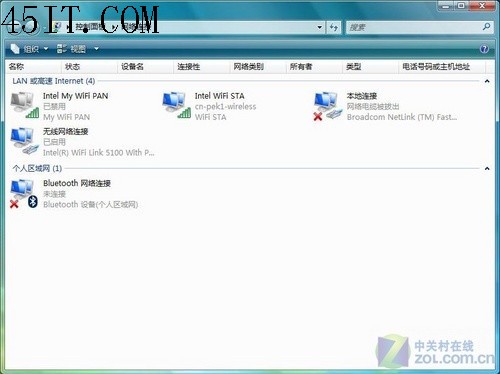
这种技术实际上就是将这台具备My WiFi功能的笔记本模拟成一个无线路由器,分享网络带宽给周围的无线设备。所以如果区域内还有无线打印机、手机、PDA等无线设备的话,都可以通过这个模拟出的无线局域网进行网络或资源的共享。通过上面图片能够看到,在网络连接中,My WiFi技术将无线网卡拆分成了Intel My WiFi PAN和Intel My WiFi STA两块网卡。其中Intel My WiFi PAN负责向周围设备发送信号,即无线AP的作用;而Intel My WiFi STA则扮演本机无线网卡的作用,负责连接到广域Internet网络。
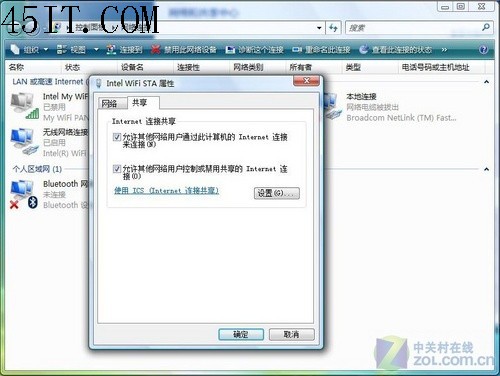
如果希望实现My WiFi功能,还需要进行一些简单的设置。首先在网络连接中右键单击英特尔WiFi STA网卡,选择属性中的共享选项卡并勾选其中的“允许其他网络用户通过此计算机的Internet连接来连接”。
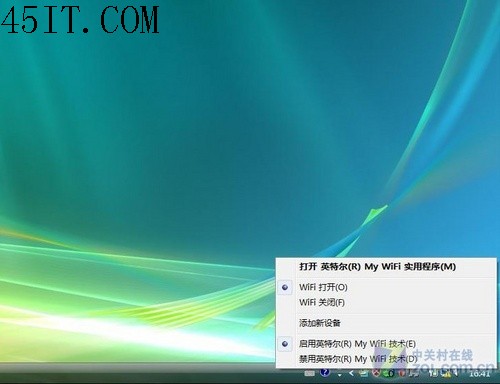
设置完毕后,在任务栏中就可以左键点击My WiFi图标打开英特尔My WiFi实用程序。

在实用程序界面,选择启用My WiFi网络,这时候前面提到的由My WiFi技术模拟出的Intel My WiFi PAN无线网卡就开始扮演无线AP的角色。
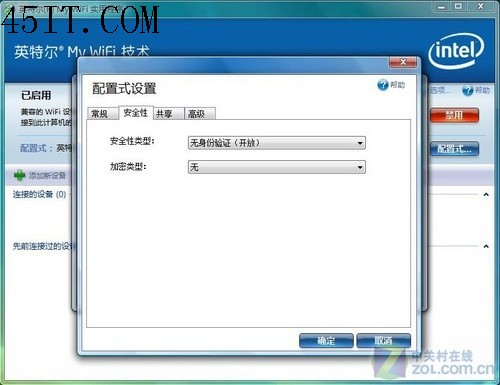
当然,无线网络的安全非常重要。我们并不希望周围所有具备无线互联功能的笔记本都可以与自己的My WiFi笔记本相连。所以,在配置式设置中,我们可以对这个无线网络环境进行相应的设置,包括DNS、DHCP以及入网密码等。
不过为了方便,我们本次测试的网络选择了开放式的加密方式,并没有设置密钥。
通过上面图片可以看到,用于测试的上网本已经能够搜索到一个名为
“Intel-CP-03713”的无线网络,即我们之前使用My WiFi建立好的无线网络,双击后成功连接到这个网络。
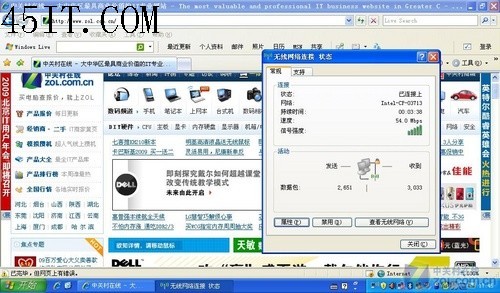
我们尝试通过这个网络访问中关村在线首页,发现速度非常快,并不会因为无线网络的原因而成为速度的瓶颈。
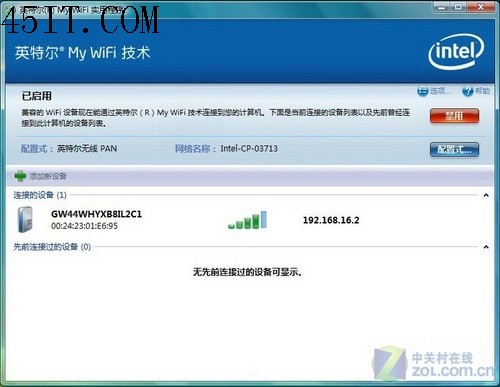
另外,在具备My WiFi功能的笔记本这端,我们也可以看到一个名为“GW44WHYXB8IL2C1”的设备已经成功连接,并且由My WiFi中的DHCP功能自动分配了一个192.168.16.2的IP地址。
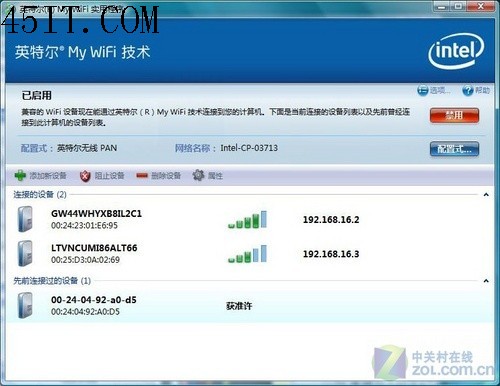
按照上面同样的方法,我们又尝试连接了另外一台上网本,名称为“LTVNCUMI86ALT66”,IP地址192.168.16.3。
通过实际的测试后,我们可以得出这样的结论:通过My WiFi模拟出的无线网络在速度方面表现非常出色,以目前的广域网接入方式来看,并不会成为网络连接速度的瓶颈。
另外,My WiFi无线网络最大能够接纳8个终端的连接,完全可以满足小型会议或者局域网游戏的需求。而如果作为AP端的笔记本即使没有与广域网连接,但仍然可以在这个范围组建局域网,当几个好友聚会时可以随时随地无线互联游戏对战,或者共享自己电脑中的资源。
新闻热点
疑难解答